Mensajes de WhatsApp no te llegan hasta abrir la app por esta razón
Si este es tu caso, aquí te damos algunas soluciones que puedes intentar.
Pese a que WhatsApp es la aplicación más utilizada y sencilla para mantenernos en contacto con nuestros familiares, amigos e incluso clientes, a veces puede presentarse una pequeña falla que dificulta esto.
- Te recomendamos Cuánto tiempo debo trabajar para recibir utilidades 2023 Economía

Usuarios han notado que en ocasiones, no reciben las notificaciones de los mensajes que les han enviado hasta que entran a la aplicación, por lo que, si este es tu caso, aquí te damos algunas soluciones que puedes intentar.
Para asegurarte de recibir los mensajes y las notificaciones de WhatsApp a tiempo, debes configurar tu teléfono correctamente.
Comprueba que tienes conexión a Internet en tu teléfono
Intenta abrir una página web en el navegador. Si tienes problemas de conexión, lee estas sugerencias.
Si puedes abrir páginas web pero no puedes usar WhatsApp, contacta a tu operador de telefonía móvil para comprobar que tu Nombre de Punto de Acceso (APN, por sus siglas en inglés) y tu router están configurados correctamente para permitir conexiones no-web y socket.
Prueba una conexión diferente, de Wi-Fi a datos móviles, o viceversa.
Comprueba que la opción Restringir datos de fondo esté desactivada
- En tu teléfono, ve a Ajustes > Aplicaciones > Administrador de aplicaciones > WhatsApp > Uso de datos.
- Comprueba que la opción Restringir datos de fondo está desactivada.
- Sigue los mismos pasos para Google Play Services.
- Te recomendamos Esto significa que los mensajes están cifrados de extremo a extremo en WhatsApp Tecnología
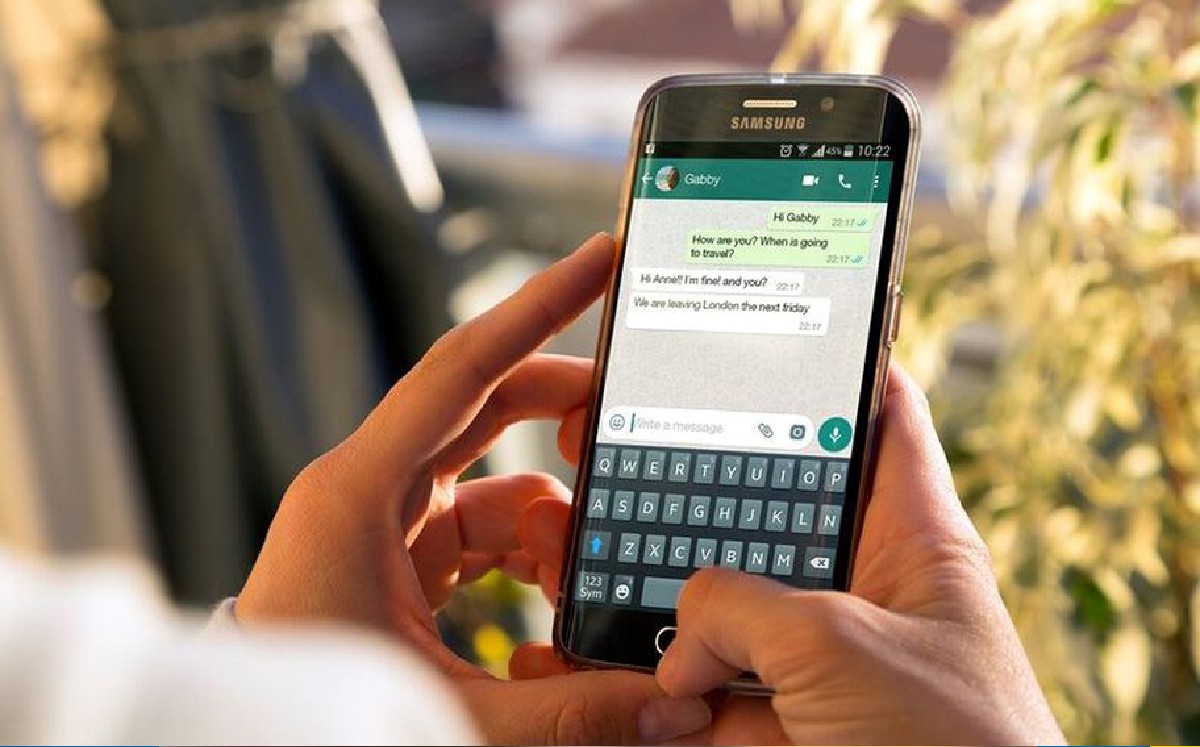
Otras soluciones para resolver este problema
- Apaga tu teléfono, espera 30 segundos y enciéndelo de nuevo.
- Restablece las preferencias de las aplicaciones en Ajustes > Aplicaciones > botón de Menú > Restablecer preferencias.
- Conecta tu teléfono a una fuente de energía (para evitar que la función de ahorro de batería se active).
- Cierra la sesión de WhatsApp Web. Ve a WhatsApp > botón de Menú > WhatsApp Web > Cerrar todas las sesiones.
- Revisa los ajustes de inactividad de Wi-Fi (Ajustes > Wi-Fi > botón de Menú > Avanzados > Wi-Fi durante suspensión) y asegúrate de que esté configurada a Siempre.
- Desinstala cualquier administrador de tareas (task killer) de tu teléfono móvil. Estos programas no permiten que WhatsApp pueda recibir mensajes cuando la aplicación no está abierta.
- Abre la aplicación Hangouts, presiona el botón de Menú, y selecciona "Salir" de todas tus cuentas. Luego entra a Hangouts de nuevo y vuelve a iniciar sesión.
More is more ???? Knowing what makes groups thrive, we’ve added new features to your group chats:
— WhatsApp (@WhatsApp) March 21, 2023
???? Doubled group size to 1,024
???? Admins control who can join groups
???? Search and see shared groups
With more people and more control, your group connections can continue to grow. pic.twitter.com/nBTt7N95q9
Instrucciones para sistemas operativos específicos
Android 4.1 - 4.4
- Ve a Ajustes > Uso de datos > botón de Menú, y comprueba que activaste Sincronizar datos automáticamente.
- Comprueba que la optimización de Wi-Fi está desactivada en Ajustes > Wi-Fi > botón de Menú > Avanzado > Optimización Wi-Fi.
Android 6.0 o posterior
- Comprueba que el modo No molestar está desactivado, o que las notificaciones de WhatsApp estén permitidas con el modo de prioridad. Ve a Ajustes > Sonido > No molestar.
- Comprueba que WhatsApp tiene todos los permisos en tu teléfono. Ve a Ajustes > Aplicaciones > Administrador de aplicaciones > WhatsApp > Accesos
- Queda prohibida la reproducción total o parcial del contenido de esta página, mismo que es propiedad de TELEDIARIO; su reproducción no autorizada constituye una infracción y un delito de conformidad con las leyes aplicables.
-










